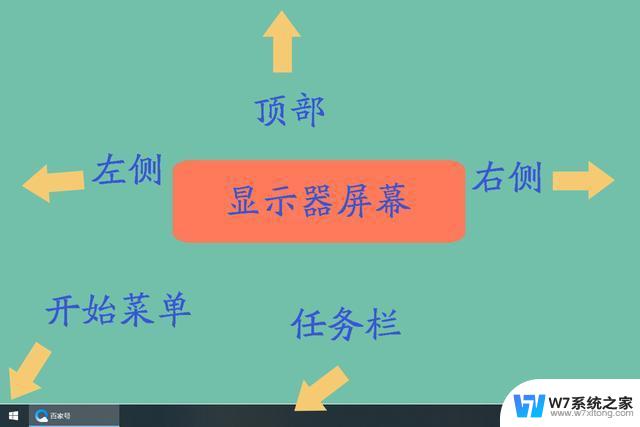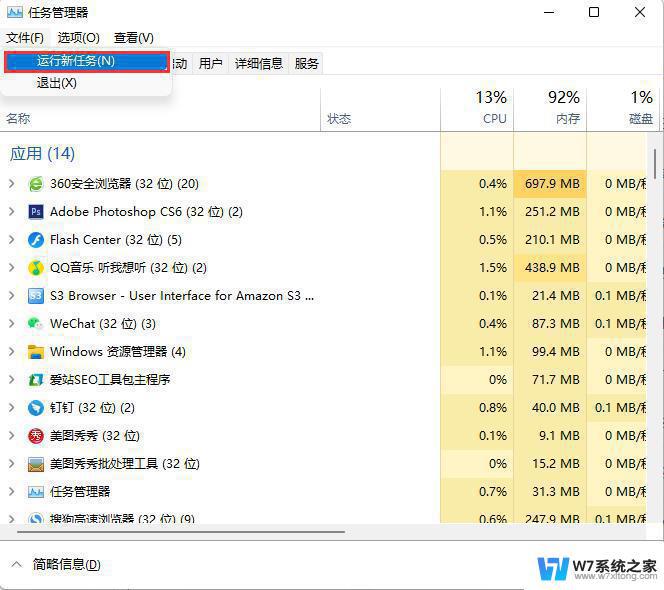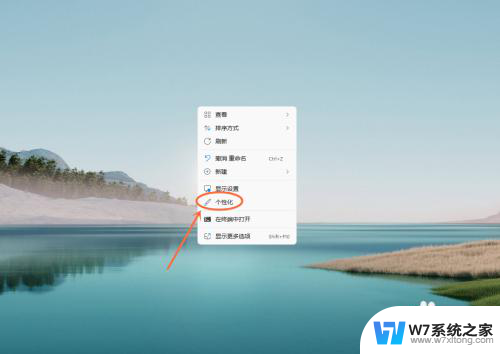win11开机任务栏图标没了 win11任务栏图标消失怎么恢复
许多Win11用户报告称他们在开机后发现任务栏图标不见了,这使得用户感到困惑和不知所措,任务栏图标对于我们快速访问应用程序和系统功能至关重要,因此它的消失无疑给我们的日常使用带来了不便。当Win11任务栏图标消失时,我们该如何恢复呢?下面将为大家介绍一些简单而有效的方法,以帮助您解决这个问题。无论是通过系统设置还是使用第三方工具,我们都将带您逐步恢复任务栏图标,让您能够继续享受Win11的便利和高效。
win11开机任务栏图标没了:
方法一:
1、首先因为无法使用任务栏,所以我们需要使用“ctrl+shift+esc”快捷键来打开任务管理器。
2、接着在左上角找到并选中“文件”,然后点击其中的“运行新任务
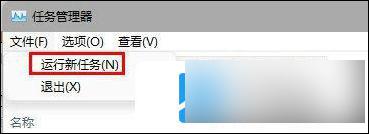
3、在打开右侧输入“control”回车确定进入控制面板。
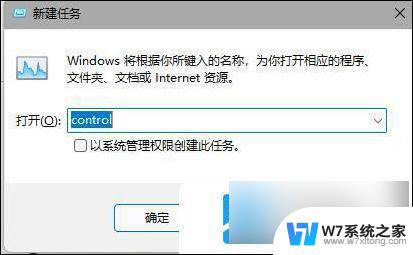
4、点击“时钟和区域”,进入后选择“设置时间和日期”
5、接着在“日期和时间”选项下点击“更改日期和时间”

6、在其中将时间设置到9月4日。
7、设置完成后取消自动同步时间,再重启电脑。
8、重启完成后根据上面的步骤再度进入该设置然后打开“internet时间设置”
9、将服务器更改为“ntp.ntsc.ac.cn”(中国科学院国家授时中心),并点击“立即更新”
10、设置完成后点击“确定”保存就可以找回任务栏了。
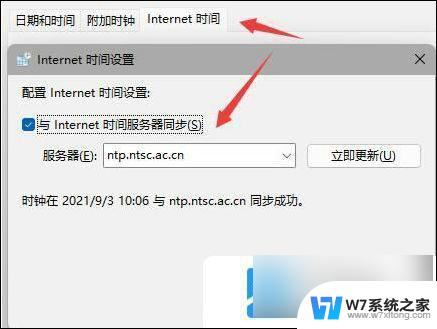
方法二:
1、另外,如果我们不小心开启了隐藏任务栏也会导致任务栏消失。
2、这时候就只要右键桌面空白处,选择“个性化”
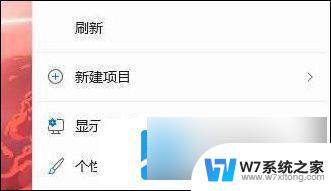
3、接着在其中找到“任务栏”进入。
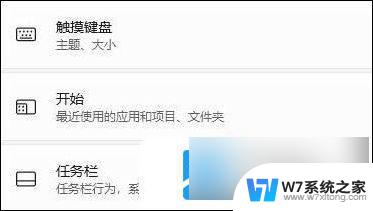
4、接着点击进入“任务栏行为”
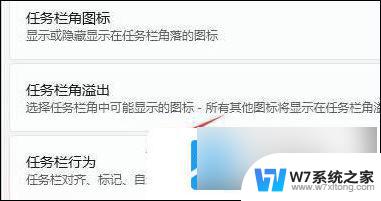
5、然后取消勾选下方的“自动隐藏任务栏”就可以取消隐藏了。

以上就是关于win11开机任务栏图标消失的全部内容,如果有遇到相同情况的用户,可以按照以上方法来解决。